Използване на XBox SmartGlass Controller
Xbox SmartGlass е Xbox One контролер приложение, което превръща вашия телефон или таблет в дистанционно управление за вас Xbox One (или Xbox 360 също). Това е чудесен начин да взаимодействате с вашия Xbox One, ако вече имате телефона си под ръка, докато гледате филм или телевизионно предаване на вашата конзола.
Приложението SmartGlass също е полезно, когато играете игри, тъй като можете да го използвате, за да активирате DVR за игра функция на Xbox One и много игри използват версията на Xbox 360 за показване на важна информация за втория екран като карти.
В допълнение към контрола на вашата конзола от вашия телефон, приложението осигурява и лесен достъп до вашия списък с приятели на Xbox, постижения и геймърски резултати, телевизионни обяви и др.
Как да получите Xbox One SmartGlass
SmartGlass се предлага както за телефони, така и за таблети и работи Android, iOS, и Windows, така че почти всеки може да се възползва от него.
Процедурата, изобразена вляво, е как инсталирането и настройката на Xbox One SmartGlass работи на Android, но процесът е подобен, независимо от типа телефон или таблет, който имате.
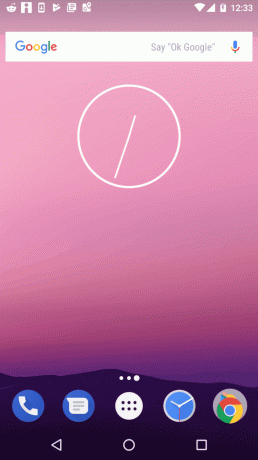
Ето инструкциите стъпка по стъпка как да получите и настроите Xbox One SmartGlass:
Стартирайте Google Play Store, App Store или Windows Phone Store, в зависимост от вашето устройство.
Потърсете „Xbox One SmartGlass“.
Изтеглете и инсталирайте приложението.
Стартирайте Xbox One SmartGlass ап.
Въведете имейла, телефона или името на Skype, свързани с вашия акаунт в Microsoft, и докоснете Следващия.
Въведете паролата си и докоснете Впиши се.
Ако на екрана се покаже вашият маркер на играч, докоснете Хайде да играем. Ако не стане, докоснете Превключване на акаунти и вместо това влезте в акаунта, свързан с вашия Gamertag.
Вашето устройство вече е настроено да работи със SmartGlass и можете да продължите към свързването му към Xbox One.
Как да свържете Xbox SmartGlass към Xbox One
Преди да можете да използвате приложението SmartGlass за каквото и да е, трябва да го свържете към Xbox One. Това изисква телефонът и Xbox One да бъдат свързани към едно и също Wi-Fi мрежа.

Ако не сте сигурни как да свържете телефона си към Wi-Fi, ето как да свържете Android към Wi-Fi, и как да свържете iPhone към Wi-Fi.
Когато приложението Xbox One SmartGlass е отворено на вашия телефон или таблет, докоснете иконата на хамбургер в горния ляв ъгъл.
Докоснете Връзка.
Докоснете XboxOne ако не сте променили името по подразбиране на конзолата, или докоснете името, което сте задали, ако сте го променили.
Докоснете Свържете се.
Как да използвате Xbox One SmartGlass като дистанционно управление
Докато SmartGlass има много различни приложения, едно от най-големите предимства е възможността да използвате телефона си като дистанционно управление за вашия Xbox.
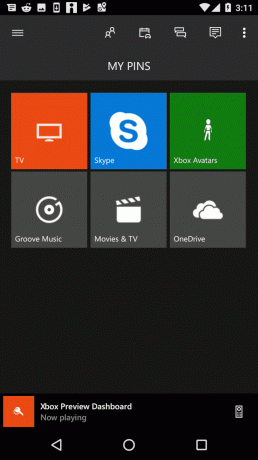
Ако успешно сте свързали приложението си SmartGlass към вашия Xbox One, ето как да стартирате и използвате функцията за дистанционно управление:
Когато приложението Xbox One SmartGlass е отворено на вашия телефон или таблет, докоснете икона за дистанционно управление разположен в долния десен ъгъл на екрана.
Докоснете там, където пише А, Б, х или Й на екрана и конзолата ще действа така, сякаш сте натиснали тези бутони на контролер.
-
Плъзнете до наляво, право, нагоре или надолу на екрана на вашето устройство и конзолата ще се регистрира, сякаш сте натиснали тази посока на d-pad.
Тези контроли работят на таблото и приложенията, но не и в игрите.
Записване и достъп до центъра за игри със SmartGlass
Xbox One има вградена DVR функция, която може да записва вашия геймплей и можете да го задействате по куп различни начини. Ако имате a Kinect, можете дори да активирате функцията за запис с гласа си.
Ако искате да използвате SmartGlass, за да активирате функцията DVR за игри на вашия Xbox One, това е изключително лесно процес: С игра, работеща на вашия Xbox One, докоснете името на играта във вашето приложение SmartGlass и след това докоснете Запишете това.
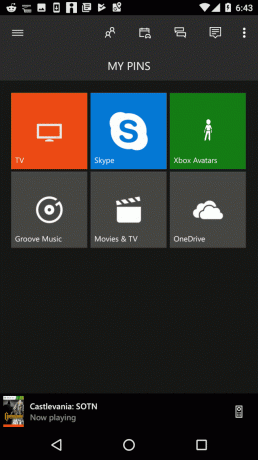
Какво друго може да направи Xbox One SmartGlass?
Основната цел на SmartGlass е да контролира вашата конзола с вашия телефон, но нейната полезност не свършва, когато изключите конзолата и се отдалечите от дивана.
Ако някога искате да проверите вашите постижения или вашия геймърски резултат, когато сте далеч от вашия Xbox One, SmartGlass е свързан с това. Освен това има информация за класацията, за да можете да следите приятелите си и дори да им изпращате съобщения, ако са онлайн.
SmartGlass също ви дава достъп до видео и екранни снимки, Xbox store и OneGuide, който е вградена функция за телевизионни обяви, която се попълва с любимите ви предавания, ако използвате конзолата си за гледане телевизия.
Как да получите Xbox 360 SmartGlass
Xbox 360 може вече да не е горещата нова система на Microsoft, но все още можете да използвате SmartGlass с нея.
Уловката е, че ексбокс 360 и Xbox One използват различни версии на приложението, така че ако имате и двете конзоли, ще трябва да изтеглите и инсталирате две различни версии.

Ако искате да получите приложението Xbox 360 SmartGlass, ето стъпките:
Стартирайте Google Play Store, App Store или Windows Phone Store, в зависимост от вашето устройство.
Потърсете „Xbox 360 SmartGlass“.
Изтеглете и инсталирайте приложението.
Стартирайте Xbox 360 SmartGlass ап.
Влезте в своя акаунт в Microsoft или създайте такъв, ако е необходимо.
Докоснете Започнете бутон и сте готови да тръгнете.
Какво може да направи SmartGlass Xbox 360?
SmartGlass за Xbox 360 може да превърне телефона ви в допълнителен контролер за игра, дисплей информация като карти, когато играете игра, и дори да превърнете телефона си в мишка, с която да взаимодействате приложения като Internet Explorer.
